Разработка диаграммы последовательности в среде Rational Rose
Диаграмма последовательности может быть активизирована одним из следующих способов:
Щелкнуть на кнопке с изображением диаграммы последовательности на стандартной панели инструментов.
Через пункт меню Browse - Interaction Diagram (Браузер - Диаграмма взаимодействия).
После выполнения указанных действий в окне диаграммы появится чистое изображение для размещения элементов диаграммы последовательности, выбираемых с помощью специальной панели инструментов (рис. 12.14).

Рис. 12.14. Внешний вид специальной панели инструментов для диаграммы последовательности
Построение диаграммы последовательности сводится к добавлению или удалению отдельных объектов и сообщений, а также к их спецификации. Доступ к спецификации этих элементов организован либо через контекстное меню, либо через пункт меню Browse - Specification (Браузер - Спецификация). При добавлении сообщений на диаграмму последовательности они получают по умолчанию свой номер в последовательности. Ниже приводится пример построенной диаграммы состояний (рис. 12.15).
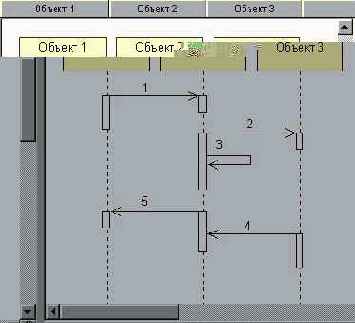
Рис. 12.15. Пример графического изображения диаграммы последовательности в окне диаграммы среды Rational Rose
При необходимости можно изменить порядок следования сообщений и их спецификацию, а также сопоставить сообщения с операциями. Дополнительно можно устанавливать синхронизацию сообщений, связать с сообщением примечание (комментарий) с помощью скриптов.
